
Gabriel Brooks
0
2954
349
Ze wszystkich głównych systemów operacyjnych dla komputerów stacjonarnych OS X jest jedynym, który mogę szczerze powiedzieć, że działa najlepiej przy użyciu dotykowego wejścia gładzika. Podczas gdy Microsoft skupił się na wprowadzeniu technologii ekranu dotykowego na komputery stacjonarne, Apple nadal optymalizuje pod kątem bardziej tradycyjnego podejścia opartego na wskaźnikach.
Połączenie wysokiej jakości sprzętu, preferencji wśród użytkowników laptopów i wprowadzania wielodotykowego, które od tego czasu jest dostępne we wszystkich urządzeniach mobilnych firmy, sprawiło, że OS X jest zaskakująco przyjazny dla palców.
Jeśli jeszcze tego nie zrobiłeś, możesz porzucić mysz, aby komputer Mac działał płynniej.
Ładne gesty
Dla nowych użytkowników touchpad Apple może trochę przyzwyczaić się - szczególnie jeśli pochodzisz z laptopa z systemem Windows. Jedną z funkcji, która może przyspieszyć akceptację tej dużej płyty szkła wrażliwego na dotyk, jest sposób, w jaki OS X używa gestów wielodotykowych, aby stworzyć bardziej produktywne środowisko.
Warto zauważyć, że Apple produkuje również mysz - znaną jako Magic Mouse - która ma podobne wrażliwe na dotyk wejście. Za pomocą Magic Mouse można uzyskać dostęp do ograniczonej liczby gestów (sześciu), w tym dwukrotnego stuknięcia w celu powiększenia i używania gestów machnięcia w celu nawigowania między stronami.
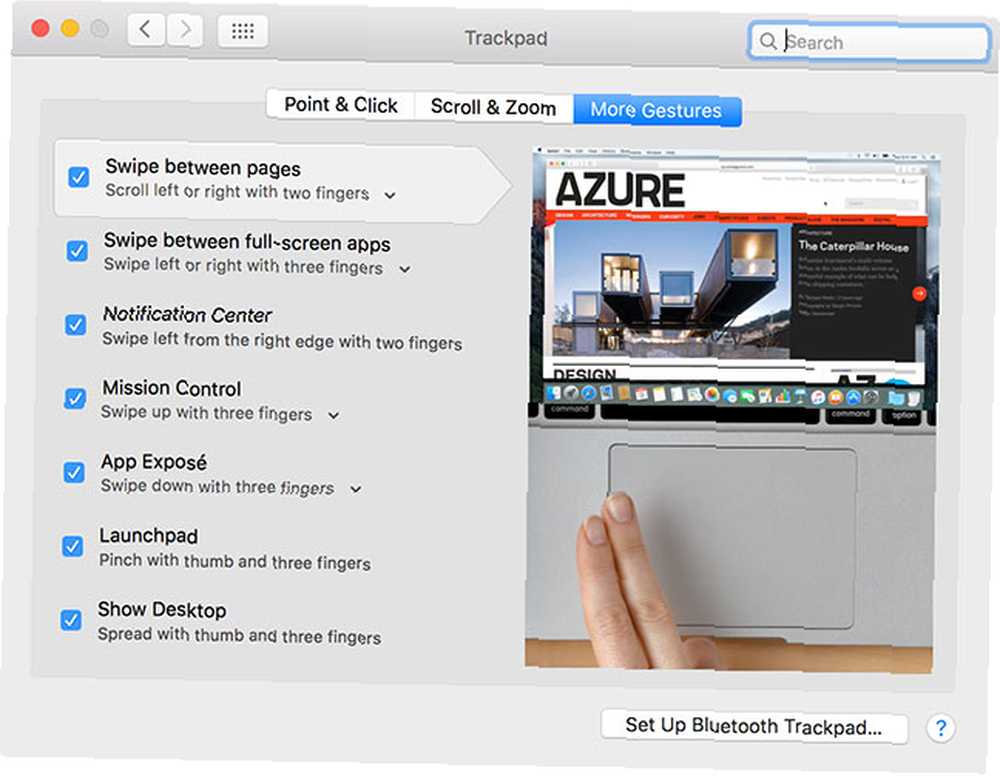
Dla porównania, Apple wymienia łącznie 15 gestów gładzika dla osób używających interfejsu touchpada do sterowania komputerem Mac. Można je włączyć i skonfigurować z poziomu Preferencje systemowe> Trackpad menu i zawierają przydatne skróty, takie jak:
- Ściśnij, aby powiększyć dla stron internetowych, map, a nawet edytorów obrazów.
- Stuknięcie trzema palcami do wyszukiwania definicji słowa lub korzystania z danych, takich jak numery telefonów i daty.
- Rozłożony czterema palcami za eksponowanie pulpitu, tak jak ty “rozpraszanie” okna palcami.
- Przeciągnij prawą krawędź do środka do szybkiego ujawnienia Centrum powiadomień.
Zanim przyzwyczaisz się do korzystania z tych funkcji, zaczynasz się zastanawiać, jak sobie bez nich poradziłeś. W szczególności gesty, takie jak ten używany do uzyskania dostępu do Centrum powiadomień, naprawdę robią różnicę - na pewno możesz ustawić niestandardowy skrót klawiaturowy Wszystko, co musisz wiedzieć o skrótach klawiaturowych w systemie Mac OS X Wszystko, co musisz wiedzieć o skrótach klawiaturowych w systemie Mac OS X Bez względu na to, co działa system lub program, którego używasz, skróty klawiaturowe to narzędzie, którego możesz użyć, aby ułatwić sobie życie. Po prostu nie musisz odrywać rąk od… lub używać gorących kątów (Preferencje systemowe> Kontrola misji> Hot Corners) - ale nic nie wydaje się tak intuicyjne, jak uzyskiwanie dostępu do powiadomień i widżetów poprzez wyświetlenie interfejsu.
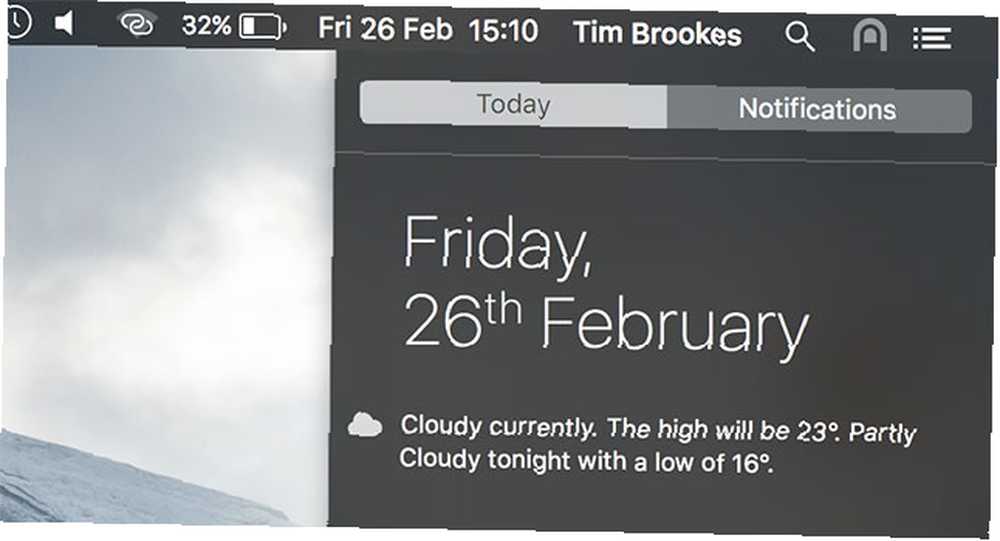
Jest to kolejny dowód na to, co wielu określa jako “iOSification” systemu OS X. W miarę jak coraz więcej funkcji iOS trafia na komputer Mac, Apple coraz bardziej zwraca uwagę na mobilny system operacyjny, jeśli chodzi o efektywne wdrożenie.
BetterTouchTool przenosi gesty jeszcze dalej
Jeśli jesteś maniakiem produktywności, który prowadzi ciasny statek (a nawet jeśli nie jesteś), BetterTouchTool daje dostęp do jeszcze większej liczby skrótów i gestów. Ta niegdyś bezpłatna aplikacja korzysta teraz z modelu darowizn, przy minimalnym koszcie 3 USD (i zalecanej płatności 5-10 USD). Za tę marną sumę masz pełny dostęp do wielu dostosowywanych gestów, których można użyć, aby uruchomić wyczerpującą listę akcji i kombinacji klawiszy. Jeszcze bardziej wydajne akcje BetterTouchTool, które powinieneś wiedzieć o jeszcze bardziej potężne akcje BetterTouchTool, o których powinieneś wiedzieć Jeśli chcesz Większa kontrola nad komputerem Mac za pomocą Magic Mouse lub gładzika. BetterTouchTool oferuje setki działań na wyciągnięcie ręki. .
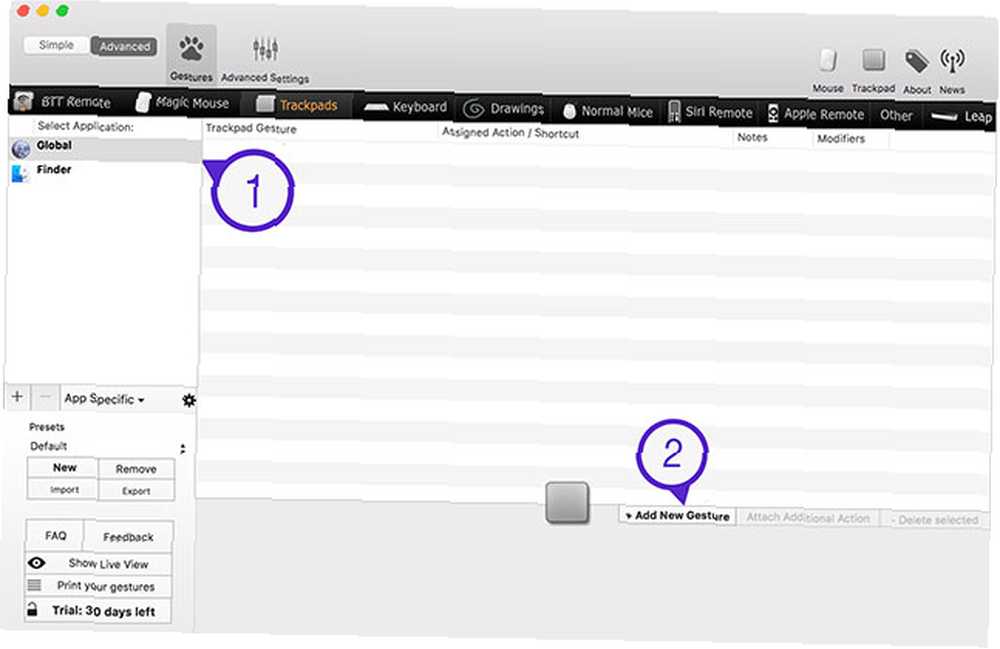
Aplikacja pozwala najpierw ustawić wyzwalacz wprowadzania: stuknięcia lub kliknięcia, wejścia Force Touch, gesty oparte na kształcie lub sekwencje stuknięć, a nawet możesz tworzyć własne gesty od zera. Aby zapobiec przypadkowemu uruchomieniu gestu, możesz go wykonać, abyś musiał przytrzymać klawisz podobny do tego fn lub dowództwo aby je uruchomić. Możesz nawet używać tych samych gestów z innym klawiszem do różnych działań.
Zakres działań jest ogromny i obejmuje skróty klawiaturowe, funkcje OS X, takie jak uruchamianie kontroli misji lub włączanie kopii lustrzanej AirPlay, kontrolki okien, takie jak włączanie trybu pełnoekranowego lub minimalizowanie bieżącego okna, a nawet opróżnianie Kosza lub uruchamianie przepływów pracy Automatora. Jeszcze lepiej możesz tworzyć reguły specyficzne dla aplikacji, które uruchamiają się tylko w niektórych aplikacjach.
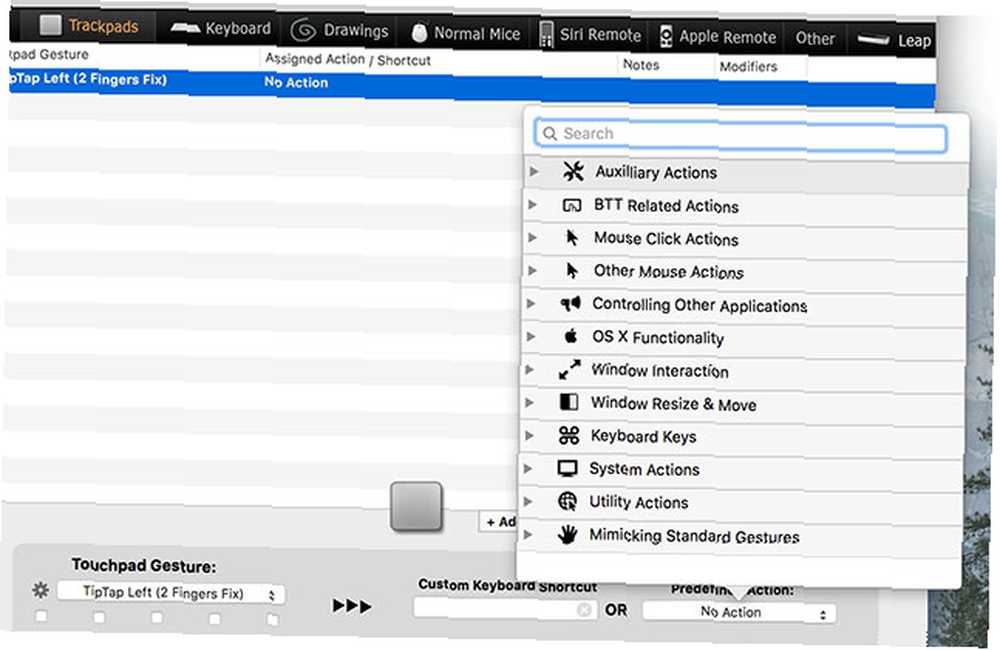
Inną funkcją, którą uwielbiam w BTT, jest włączenie przyciągania okien w stylu Windows 7, które można włączyć w ustawieniach aplikacji. W przeciwieństwie do nowej funkcji widoku podzielonego El Capitana Widok podzielony El Capitana wydaje się bezużyteczny, dopóki go faktycznie nie użyjesz Widok podzielony El Capitana wydaje się bezużyteczny, dopóki go właściwie nie użyjesz Widok podzielony wydaje się sztuczką, dopóki go nie użyjesz. Wtedy będziesz się zastanawiać, jak bez niego korzystałeś z komputera Mac. , oferuje lepszy sposób na utrzymanie porządnego pulpitu bez wchodzenia w tryb pełnoekranowy.
BetterTouchTool działa na prawie każdym urządzeniu wejściowym, które można podłączyć do komputera Mac, w tym na standardowej myszy Apple Magic Mouse, a nawet na kontrolerach innych firm, takich jak Leap Motion Steruj komputerem Mac, machając rękami Leap Motion i BetterTouchTool Steruj komputerem Mac, machając rękami skokiem Motion & BetterTouchTool Steruj komputerem Mac machnięciem dłoni zamiast naciskania klawiatury. BetterTouchTool i kontroler Leap Motion mogą zwiększyć wydajność pracy dzięki dziesiątkom skrótów bez myszy. . Nie jest tajemnicą, że jest najbardziej przydatny, gdy jest używany z gładzikiem, szczególnie w porównaniu z Magic Mouse firmy Apple, która ma dość małą powierzchnię wielodotykową, na której można wykonywać gesty (a także dostępnych jest znacznie mniej gestów).
Nie używasz MacBooka?
Jeśli czytasz ten artykuł na MacBooku, prawdopodobnie myślisz “Więc co?” - ale wciąż jest wielu użytkowników, którzy preferują komputery iMac, Mac mini lub Mac Pro (szalone, prawda?). Jeśli chcesz dodać gesty OS X do tradycyjnego pulpitu, będziesz chciał Magic Trackpad firmy Apple - lub, jak nazywają go przeciwnicy, Tragic Macpad.

Najgorsze w urządzeniach peryferyjnych Apple'a jest cena 129 USD w Stanach Zjednoczonych. Jeśli dasz sobie z tym radę, dostaniesz ładowalne urządzenie wejściowe, które wystarcza na około miesiąc na jednym ładowaniu i zapewnia gigantyczną powierzchnię dotykową, na której możesz wykonywać gesty i kontrolować swój wskaźnik z dużą dokładnością.
Oprócz tego, że jest bezprzewodowy i 30% większy niż jego poprzednik, Magic Trackpad 2 zawiera funkcję Force Touch, jak widać na najnowszym iPhonie Apple i Apple Watch. Dodaje to pewną wrażliwość na nacisk i jest wyjątkowo dobrze stosowane w telefonie iPhone 6s. Dlaczego 3D Touch może sprawić, że przełączysz się na iPhone'a Dlaczego 3D Touch Might sprawi, że przełączysz się na fanów iPhone'a na Androida: nie możemy już twierdzić, że mieć najlepszy smartfon. zerknąć na linki bez ich otwierania i uzyskać dostęp do funkcji aplikacji ukrytych w menu kontekstowych Wszystko, co możesz zrobić dzięki 3D Touch na swoim iPhonie Wszystko, co możesz zrobić dzięki 3D Touch na swoim iPhonie 3D touch to naprawdę fantazyjna nazwa ekranu wrażliwego na nacisk , ale dodaje całą gamę dodatkowych opcji wprowadzania danych do iOS. w krótszym czasie.
Jeśli nie masz pewności, czy chcesz wydać 130 USD na Magic Trackpad, możesz wykonać gesty wielodotykowe, aby wykonać spin za pomocą aplikacji takiej jak Mobile Mouse. Dzięki osobnym wersjom na iPhone'a i iPada aplikacja kosztuje 2,99 USD i zapewnia pełne wsparcie dla wszystkich natywnych gestów OS X, chociaż gładka szklana powierzchnia Twojego urządzenia mobilnego nie zapewnia użytkownikom takich samych wrażeń, jak gładka faktura gładzika MacBooka.
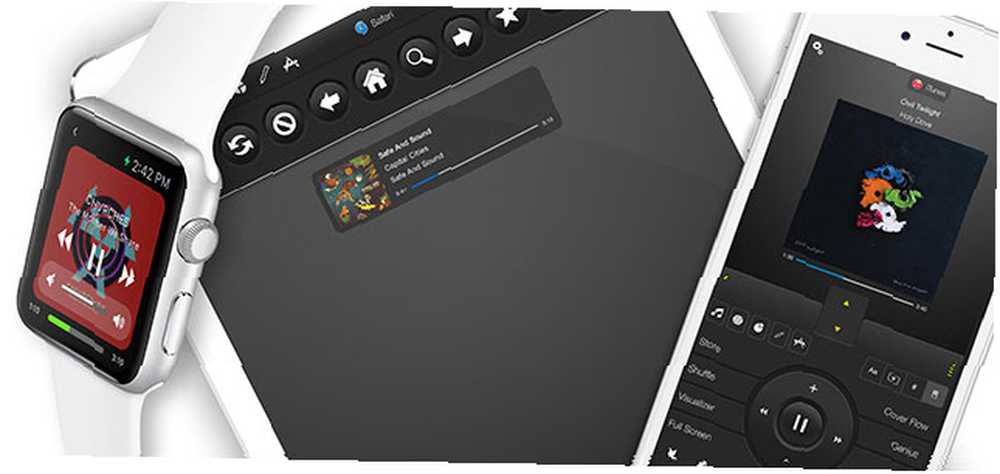
Jeśli masz nadzieję na wybór gładzików innych firm do komputerów Mac, z rozczarowaniem dowiesz się, że Logitech wydaje się być jedyną firmą, która wprowadziła produkt na rynek. To się nazywało “Akumulator gładzika” i wydany w 2013 r. kosztował 70 USD. Wygląda na to, że został wycofany, ponieważ wszystkie ślady zniknęły z własnej witryny Logitech. Znalazłem kilka w serwisie eBay, ale prawdopodobnie lepiej wybrać najnowszą ofertę Apple dla wrażliwych na nacisk danych wejściowych.
Trend, który będzie kontynuowany
Wraz z pojawieniem się czułości na nacisk w postaci Force Touch, gładzik na Macu prawdopodobnie pozostanie najlepszym sposobem interakcji z komputerem w dającej się przewidzieć przyszłości. Moc gestów w połączeniu z pojemną powierzchnią wielodotykową powinna wystarczyć, aby kusić nawet najbardziej upartych użytkowników myszy.
Pojawienie się iPada Pro jeszcze bardziej utwierdza w przekonaniu, że OS X raczej nie zastosuje interfejsu dotykowego w najbliższym czasie. Pomimo iOSifikacji, która miała miejsce w ostatnich kilku aktualizacjach, interfejs wymagałby pełnego przeglądu, aby nawet przypominał coś, co można uznać za przyjazne dla dotyku.
Co myślisz? Czy lubisz gładzik Apple i gesty? A może trzymasz mysz za drogie życie?? Daj mi znać, co myślisz, zostaw komentarz poniżej.
Kredyty obrazkowe: Ręka trzema palcami ketmanee za pośrednictwem Shutterstock











